Lo strumento da riga di comando 'apt-get' è lo strumento di gestione dei pacchetti più popolare utilizzato nel nostro sistema operativo Linux basato su Debian. Questo articolo fornisce una panoramica di 'apt-get' e della sua sintassi di base. Includerà i comandi più comunemente usati, la loro sintassi, descrizione ed esempi. Fornisce anche una spiegazione del contrasto con altre distribuzioni Linux come CentOS e Fedora, che utilizzano diversi gestori di pacchetti, e le distribuzioni Linux basate su Debian utilizzano APT (Advanced Packaging Tool).
Cos'è apt-get?
apt-get è uno strumento da riga di comando che aiuta nella gestione dei pacchetti in Linux. Il suo compito principale è recuperare le informazioni e i pacchetti dalle fonti autenticate per l'installazione, l'aggiornamento e la rimozione dei pacchetti insieme alle loro dipendenze. Qui APT sta per Strumento di confezionamento avanzato . È un sistema operativo Linux basato su Debian, ad esempio Ubuntu e Debian stessa. È un sistema APT (Advance Packaging Tool). Che gestisce i pacchetti per Basato su Debian Distribuzioni Linux.
Cosa sono le distribuzioni Linux basate su Debian?
Una famiglia di sistemi operativi basati sul sistema operativo Debian. Usano lo stesso APT (Advance Packaging Tool) per il sistema di gestione dei pacchetti. Alcune delle più popolari distribuzioni Linux basate su Debian hanno caratteristiche diverse ma rientrano nello stesso sistema Debian sottostante e gli strumenti di gestione dei pacchetti sono Linux Mint, Ubuntu e Kali Linux.
Bisogna sapere quando parliamo di distribuzioni basate su Red Hat come CentOS e Fedora, sono distribuzioni Linux ma non distribuzioni Linux basate su Debian. Le distribuzioni Linux basate su Red Hat sono spesso preferite per ambienti e server aziendali, concentrandosi su stabilità e sicurezza. Mentre le distribuzioni Linux basate su Debian si concentrano inoltre sul supporto e sulla stabilità a lungo termine.
Nota: apt-get (gestore pacchetti) viene utilizzato nelle distribuzioni Linux basate su Debian ma nelle distribuzioni Linux come CentOS e Fedora utilizza un gestore pacchetti diverso.
Comando APT-GET in Linux
Sintassi di base:
cos'è l'alveare
sudo apt-get [options] [command] [package(s)]>
Ripartizione di ciascun componente:
- ` sudo `: Utilizzeremo 'sudo' prima di ogni comando 'apt-get' perché 'sudo' nel sistema Linux viene utilizzato per eseguire il comando con i privilegi di amministratore (privilegi di root). Nel caso di 'apt-get', utilizzato per gestire pacchetti software su sistemi Linux basati su Debian, sono necessari privilegi amministrativi per installare, rimuovere, aggiornare e apportare altre modifiche. `apt-get`: il comando stesso. `[opzioni]`: Questo è un parametro facoltativo in cui possiamo usare `-y` o `-s` per modificare il comportamento del comando `apt-get`. '-y' serve per rispondere automaticamente sì e '-s' serve per simulare un comando senza apportare modifiche. `[packages]`: In questo specifichiamo il pacchetto che vogliamo rimuovere, aggiornare o installare. Se vogliamo menzionare più pacchetti contemporaneamente, specificateli separando gli spazi tra loro.
Comandi più utilizzati[APT-GET]
È necessario fornire uno dei comandi seguenti, se l'opzione -h non viene utilizzata.
| Comandi | Descrizione | Sintassi | Esempio |
|---|---|---|---|
| aggiornamento | Utilizzato nei sistemi operativi basati su Linux per aggiornare gli elenchi dei pacchetti software disponibili dai repository configurati. | sudo apt-get update | sudo apt-get update |
| aggiornamento | Questo comando viene utilizzato per installare le ultime versioni dei pacchetti attualmente installati sul sistema dell'utente dalle fonti enumerate in /etc/apt/sources.list. I pacchetti installati che hanno nuovi pacchetti disponibili vengono recuperati e installati. È necessario eseguire un aggiornamento prima dell'aggiornamento in modo che apt-get sappia che sono disponibili nuove versioni dei pacchetti. | sudo apt-get upgrade | sudo apt-get upgrade |
| dselect-aggiornamento | Il comando utilizzato nei sistemi operativi basati su Linux per aggiornare il sistema installando e rimuovendo pacchetti in base alle selezioni effettuate in `dselect`. | sudo apt-get dselect-upgrade | sudo apt-get dselect-upgrade |
| aggiornamento dist | Questo comando esegue la funzione di aggiornamento e gestisce anche la modifica delle dipendenze con le nuove versioni dei pacchetti. Se necessario, il comando apt-get tenterà di aggiornare i pacchetti importanti a scapito di quelli meno importanti. Potrebbe anche rimuovere alcuni pacchetti in questo processo. | sudo apt-get dist-upgrade | sudo apt-get dist-upgrade |
| installare | Questo comando viene utilizzato per installare o aggiornare i pacchetti. È seguito da uno o più nomi di pacchetto che l'utente desidera installare. Verranno recuperate e installate anche tutte le dipendenze dei pacchetti desiderati. L'utente può anche selezionare la versione desiderata facendo seguire al nome del pacchetto un 'uguale' e il numero della versione desiderata. Inoltre, l'utente può selezionare una distribuzione specifica facendo seguire al nome del pacchetto una barra e la versione o il nome dell'archivio (ad esempio 'stable', 'testing' o 'unstable'). Entrambi questi metodi di selezione della versione possono potenzialmente comportare il downgrade dei pacchetti, quindi devono essere utilizzati con cautela. | sudo apt-get install [nome_pacchetto] | sudo apt-get install vim |
| reinstallare | Se abbiamo già un pacchetto ma vogliamo ripristinarlo al suo stato predefinito, possiamo reinstallare quel pacchetto. | sudo apt-get install –reinstall [nome_pacchetto] | sudo apt-get install –reinstalla firefox |
| rimuovere | È simile all'installazione, con la differenza che rimuove i pacchetti invece di installarli. Non rimuove alcun file di configurazione creato dal pacchetto. | sudo apt-get rimuovi [nome_pacchetto] | sudo apt-get rimuovi vim |
| epurazione | Questo comando rimuove i pacchetti e rimuove anche tutti i file di configurazione relativi ai pacchetti. | sudo apt-get purge [nome_pacchetto] | sudo apt-get purge vim |
| controllo | Questo comando viene utilizzato per aggiornare la cache del pacchetto e verificare la presenza di dipendenze interrotte. | sudo apt-get check | sudo apt-get check |
| scaricamento | Questo comando viene utilizzato per scaricare il pacchetto binario specificato nella directory corrente. | sudo apt-get download [nome_pacchetto] | sudo apt-get scarica firefox |
| pulito | Questo comando viene utilizzato per mantenere il nostro sistema pulito e ordinato. Rimuove tutti i file dei pacchetti memorizzati nella cache che sono stati scaricati a causa del download di pacchetti recenti utilizzando 'apt-get'. | sudo apt-get clean | sudo apt-get clean |
| rimozione automatica | A volte i pacchetti che vengono installati automaticamente per soddisfare le dipendenze di altri pacchetti non sono più necessari, quindi viene utilizzato il comando autoremove per rimuovere questo tipo di pacchetti. | sudo apt-get autoremove | sudo apt-get autoremove |
| fonte | Se vogliamo ricompilare o modificare il codice sorgente di un pacchetto. Il codice sorgente verrà scaricato nella directory corrente in formato tarball. | sudo apt-get source [nome_pacchetto] | sudo apt-get source firefox |
| spettacolo | Se vogliamo saperne di più su un pacchetto, verificarne lo stato di installazione, la versione, la descrizione, altri metadati e dipendenze. | sudo apt-get show [nome_pacchetto] | sudo apt-get show firefox |
| elenco | Fornisce inoltre dettagli (versione, architettura e origine del repository) sul pacchetto, ma solo se il pacchetto è disponibile o installato nel nostro sistema. | sudo apt-get list sudo apt-get list [nome_pacchetto] | sudo apt-get list firefox |
Opzioni disponibili in 'apt-get':
| Opzioni | Descrizione | Sintassi | Esempio |
|---|---|---|---|
| –no-install-raccomanda | Eviterà di scaricare qualsiasi tipo di pacchetto consigliato che non sia strettamente richiesto dal pacchetto (installato/aggiornato/reinstallato/installato). È necessario prestare attenzione durante l'utilizzo perché potrebbe essere necessario un pacchetto per le proprie esigenze. | sudo apt-get –no-install-recommends [comando] [nome_pacchetto] | sudo apt-get –no-install-recommends installa Firefox |
| –installa-suggerisce | Funziona in modo opposto a `–no-install-recommends`. Scarica tutti i pacchetti suggeriti che non sono molto richiesti. | sudo apt-get –install-suggests [comando] [nome_pacchetto] | sudo apt-get –install-suggests installa Firefox |
| -d o –solo download | In questo pacchetto viene scaricato solo nella posizione (`/var/cache/apt/archives/`) per impostazione predefinita, non è installato, potremo installarlo ulteriormente in futuro. | sudo apt-get -d [comando] [nome_pacchetto] | sudo apt-get -d installa vlc |
| -f o –fix-rotto | Passando questa opzione, l'utente specifica che apt-get dovrebbe tentare di correggere il sistema con dipendenze interrotte. | sudo apt-get -f install | sudo apt-get -f install |
| -m o –ignore-missing o –fix-missing | Passando questa opzione, l'utente specifica che apt-get dovrebbe ignorare i pacchetti mancanti (pacchetti che non possono essere recuperati o che non superano il controllo di integrità) e gestire il risultato. | sudo apt-get -m install [nome_pacchetto] | sudo apt-get -m installa apache2 |
| –nessun download | In questo `apt-get` viene richiesto di scaricare i pacchetti già disponibili nella cache, di non scaricare alcun pacchetto dalle origini dei pacchetti configurate. | sudo apt-get –no-download install [nome_pacchetto] | sudo apt-get –no-download installa vim |
| -q o –tranquillo | Viene utilizzato per silenziare gli errori di output o visualizzare messaggi di avviso. È utile durante la scrittura di script. | sudo apt-get -q install [nome_pacchetto] | sudo apt-get -q installa apache2 |
| -s o –simulate o –just-print o –dry-run o –recon o –no-act | In questo pacchetto non è effettivamente installato, mostra solo quali operazioni eseguirà durante l'installazione di quel pacchetto. | sudo apt-get -s install [nome_pacchetto] | sudo apt-get -s installa firefox |
| -y o –yes o –assume-yes | Promuove automaticamente sì durante l'installazione di un pacchetto se c'è qualche richiesta o conferma che deve essere presa dall'utente, ma bisogna fare attenzione durante l'utilizzo. | sudo apt-get -y [comando] [nome_pacchetto] | sudo apt-get -y installa vim |
| – suppongolo | Passa automaticamente no a qualsiasi domanda che possa sorgere durante l'installazione di qualsiasi pacchetto. | sudo apt-get –assume-no install [nome_pacchetto] | sudo apt-get –assume-no install apache2 |
| –no-show-aggiornato | Utilizzato per sopprimere l'elenco dei pacchetti aggiornati che viene normalmente visualizzato alla fine del processo di aggiornamento. (Funziona solo con il comando di aggiornamento, non funziona con installazione, rimozione o eliminazione, ecc.). | aggiornamento sudo apt-get –no-show-upgraded | aggiornamento sudo apt-get –no-show-upgraded |
| Versioni -V o –verbose | Utilizzato per visualizzare il numero di versione di tutti i pacchetti disponibili compresi quelli che non sono nemmeno installati. (Funziona solo sul comando di aggiornamento, non su altri come aggiornamento, installazione, rimozione o eliminazione ecc.) | sudo apt-get -V aggiornamento | sudo apt-get -V aggiornamento |
| –mostra-progresso | Utilizzato per visualizzare una barra di avanzamento del comando. (Utilizzato solo per il comando di aggiornamento e non ha alcun effetto su comandi come aggiornamento, installazione, rimozione o eliminazione ecc.) | sudo apt-get –show-progress update | sudo apt-get –show-progress update |
| -b o –compile o –build | build-dep viene utilizzato per installare le dipendenze di compilazione dei pacchetti specificati e `-b` viene utilizzato per creare un pacchetto dal sorgente. | sudo apt-get build-dep [nome_pacchetto] O | sudo apt-get build-dep firefox O |
| –nessun aggiornamento | Significa installare un pacchetto senza eseguire l'aggiornamento a una nuova versione. (Funziona solo con il comando di installazione) | sudo apt-get install [nome_pacchetto] –no-upgrade | sudo apt-get install vim –no-upgrade |
| –solo-aggiornamento | Aggiorna il pacchetto alla versione più recente interrompendo l'aggiornamento dell'installazione di altri pacchetti durante il processo di aggiornamento. | sudo apt-get install –only-upgrade [nome_pacchetto] | sudo apt-get install –only-upgrade firefox |
| –reinstallare | Reinstalla il pacchetto, anche se il pacchetto è installato. | sudo apt-get install –reinstall [nome_pacchetto] | sudo apt-get install –reinstalla firefox |
| -h o –aiuto | Viene utilizzato per visualizzare un manuale di aiuto. | apt-get-help | apt-get-help |
Nota: Il comando apt-get restituirà 0 per esecuzioni riuscite e decimale 100 in caso di errori.
Domande di base poste su 'apt-get':
1) Differenza tra apt-getremove e apt-get purge?
Sia `apt-getremove` che `apt-get purge` vengono utilizzati per scopi simili, ovvero rimuovere o disinstallare i pacchetti dal nostro sistema. Tuttavia, hanno un caso d'uso diverso.
'apt-get rimuovi'. questo comando rimuove solo i pacchetti dal sistema ma lascia i loro file di configurazione. (Per vedere la sintassi, fare riferimento al contesto sopra)
'apt-get purge'. questo comando viene utilizzato anche per rimuovere i pacchetti ma in questo caso vengono rimossi anche i file di configurazione. (Per vedere la sintassi, fare riferimento al contesto sopra)
2)Differenza tra apt-get update e apt-get upgrade?
'apt-get aggiornamento'. Questo comando viene utilizzato per aggiornare i pacchetti anziché installarli, fondamentalmente viene utilizzato per aggiornare l'indice dei pacchetti locali con le informazioni più recenti dalla fonte configurata. Ricorda che non installa pacchetti.
'apt-get aggiornamento'. Questo comando viene utilizzato per aggiornare i pacchetti alla versione più recente disponibile. Fondamentalmente, viene utilizzato per aggiornare e scaricare i pacchetti installati nel nostro sistema.
Sintassi per 'apt-get update':
sudo apt-get update>
AGGIORNAMENTO
Sintassi per 'apt-get upgrade':
In questo aggiorneremo Firefox, se è già aggiornato mostrerà che Firefox è già aggiornato.
doppia lista concatenata
sudo apt-get upgrade>
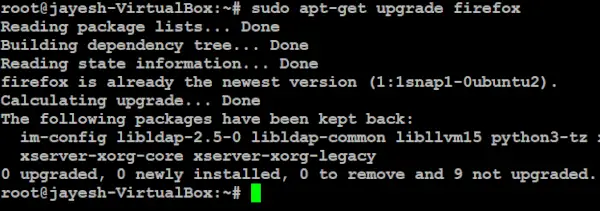
AGGIORNAMENTO
3)Non riesci a eseguire `apt-get` in Red Hat Linux?
'apt-get'. è un comando utilizzato per la gestione dei pacchetti ma solo nelle distribuzioni Linux basate su Debian come mint, Debian e Ubuntu, mentre Red Hat Linux è una distribuzione Linux ma non rientra nelle distribuzioni Linux basate su Debian. Red Hat Enterprise Linux (RHEL), Fedora e CentOS non saranno in grado di utilizzare `apt-get`, invece possiamo utilizzare gli strumenti di gestione dei pacchetti `dnf` o `yum`. Solo per un esempio di base: possiamo usare `sudo yum update` o `sudo dnf update`.
4)Come installare i pacchetti utilizzando il comando `apt-get`?
In questo installeremo il pacchetto Firefox nel nostro sistema operativo Linux basato su Debian (in questo caso stiamo eseguendo questo comando in Ubuntu)
Sintassi per 'apt-get install':
sudo apt-get install firefox>
